🖥
SSDからSSDへOSを移行した
はじめに
ディスクの空き容量が少なくなってきたので、容量の大きいSSDへOSを移行した話。
要約
- ディスクのクローンは MiniTool ShadowMaker Free で実施
- セクタサイズが異なるSSD同士でも移行できた
SSDからSSDへOSを移行した
前提
- PC
- メーカ:ASUS
- モデル:VivoMini VC65
- OS:Windows10 64bit
- ディスク(移行前):SSD 128GB + HDD 500GB
- ディスク(移行後):SSD 500GB + HDD 500GB
手順
SSDの選定
SSDって何を基準に選べばいいの?という状態だったので、イチから調べながらSSDを探す。以下の条件で探したところ、Samsung 870 EVOがよさそう。
- 規格サイズ:2.5インチ
- インタフェース:SATA
- 容量:500GB以上
移行前後でセクタバイトが異なるとクローンに失敗するという情報があったので心配しつつも、SSDをSATAで直つなぎすればセクタバイト512でフォーマットできるようなので、ひとまず購入。
SSDのフォーマット
HDDを取り外し、購入したSSDをとりつける。以前PCを掃除した時にHDDを取り外したことがあったのでスムーズに交換できた。
Windowsアプリ システム情報 > コンポーネント > 記憶域 > ディスクからセクタバイト512で認識されていることを確認。

続いてSSDをフォーマットする。詳細手順はこちらを参照。パーティションスタイルは移行元SSDと同じGPTを選択。
ディスクのクローン
以前はEaseUS Todo Backup Freeが無料で使えたようだけど、今はディスククローン機能が有料版限定になっていた。色々探したところ、MiniTool ShadowMaker Freeなら無料でディスククローンができるみたい。
こちらの手順に従ってクローンを作成。1時間くらいはかかるかな?と思ったけど、10分もかからず完了。
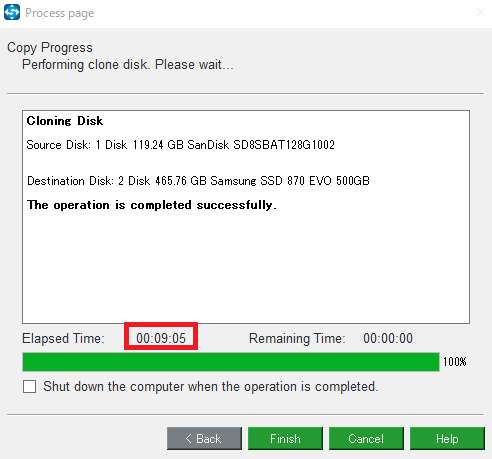
起動確認
ツールの案内に従い、クローンしたSSDのみを接続してOSが起動するか確認。BIOS設定を変更する必要もなくOSが起動。最後は取り外していたHDDを接続して移行完了。
参考記事
おわりに
空き容量増えたし、ローカルに色々と検証環境構築しよう。
Discussion